Zeppelin对接FusionInsight HD¶
适用场景¶
Zeppelin 0.7.3 ↔ FusionInsight HD V100R002C70SPC100 (HBase/Hive/Spark/SparkR)
Zeppelin 0.7.3 ↔ FusionInsight HD V100R002C80SPC200 (HBase/Hive/Spark/SparkR)
编译Zeppelin¶
- 安装maven:
wget http://apache.osuosl.org/maven/maven-3/3.3.9/binaries/apache-maven-3.3.9-bin.tar.gz tar -xzvf apache-maven-3.3.9-bin.tar.gz -C /opt/
修改profile文件vi /etc/profile,增加以下配置
export PATH=$PATH:/opt/apache-maven-3.3.9/bin
导入环境变量
source /etc/profile
执行mvn -v
- 安装git
yum install -y git
- 安装nodejs:
wget https://nodejs.org/dist/v6.10.0/node-v6.10.0-linux-x64.tar.xz --no-check-certificate
tar -xvf node-v6.10.0-linux-x64.tar.xz -C /opt/
修改profile文件vi /etc/profile,增加以下配置
export PATH=$PATH:/opt/apache-maven-3.3.9/bin:/opt/node-v6.10.0-linux-x64/bin
导入环境变量
source /etc/profile
执行npm -v
- 安装bower
npm install -g bower
配置bower允许root用户执行
echo '{ "allow_root": true }' > /root/.bowerrc
执行bower -v
-
获取Zeppelin0.7.3的版本
git clone https://github.com/apache/zeppelin.git cd zeppelin git checkout v0.7.3 -
修改scala版本,适配FusionInsight_HD_V100R002C70SPC100的Hadoop版本
在zeppelin代码根目录执行vi ./dev/change_scala_version.sh,修改下图的SCALA_LIB_VERSION为2.11.8
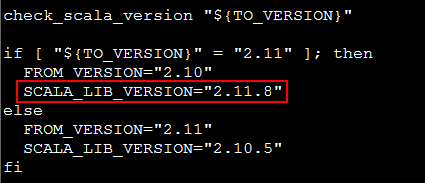
执行命令完成scala版本的修改
./dev/change_scala_version.sh 2.11
- 执行
vi pom.xml文件的修改为0.9.3
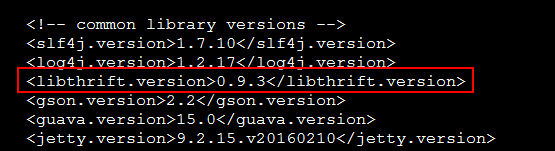
- 执行
vi hbase/pom.xml修改hbase版本和hadoop版本
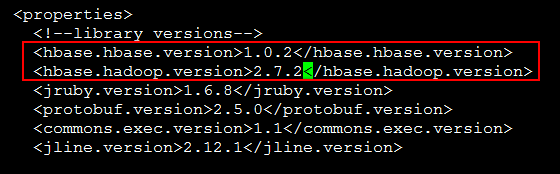
-
编译Zeppelin
mvn clean package -Pbuild-distr -Pspark-2.1 -Dspark.version=2.1.0 -Dhadoop.version=2.7.2 -Phadoop-2.7 -Pscala-2.11 -Psparkr -DskipTests -
编译完成后在
zeppelin-distribution/target目录下生成zeppelin-0.7.3.tar.gz文件
安装Zeppelin¶
操作场景¶
安装Zeppelin0.7.3
前提条件¶
- 已完成FusionInsight HD客户端的安装。
操作步骤¶
-
将编译好的zeppelin-0.7.3.tar.gz上传放到/opt目录下,解压生成zeppelin-0.7.3目录。
cp zeppelin-distribution/target/zeppelin-0.7.3.tar.gz /opt cd /opt tar -zxvf zeppelin-0.7.3.tar.gz -
配置Zeppelin环境变量,在profile文件中加入如下变量
vi /etc/profile export ZEPPELIN_HOME=/opt/zeppelin-0.7.3 export PATH=$ZEPPELIN_HOME/bin:$PATH -
编辑zeppelin-env.sh文件,位置/opt/zeppelin-0.7.3/conf
cd /opt/zeppelin-0.7.3/conf/ cp zeppelin-env.sh.template zeppelin-env.sh vi zeppelin-env.sh
加入如下内容:
export JAVA_HOME=/opt/hadoopclient/JDK/jdk
编辑zeppelin-site.xml文件,位置/opt/zeppelin-0.7.3/conf/
cp zeppelin-site.xml.template zeppelin-site.xml
将zeppelin-site.xml中端口8080替换成18081(可自定义,也可以不改)
sed -i 's/8080/18081/' zeppelin-site.xml
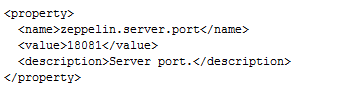
-
运行zeppelin
cd /opt/zeppelin-0.7.3/ ./bin/zeppelin-daemon.sh start -
在浏览器中输入地址zeppelin_ip:18081登陆,zeppelin_ip为安装zeppelin的虚拟机IP。
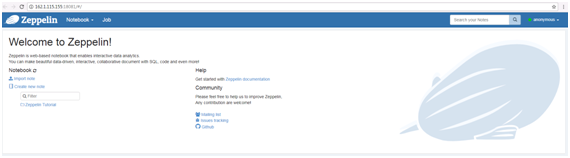
-
根据产品文档创建用户test,并赋予足够权限,下载用户test的keytab文件user.keytab,上传至/opt/目录下。
-
编辑zeppelin-site.xml文件,将zeppelin.anonymous.allowed参数的true修改为false。

- 编辑shiro.ini文件,位置/opt/zeppelin-0.7.3/conf/shiro.ini
cp shiro.ini.template shiro.ini vi shiro.ini
[urls]authc表示对任何url访问都需要验证
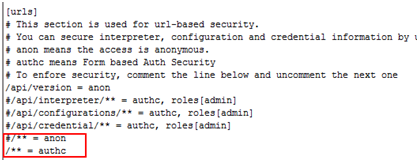
[users]下增加用户test,密码Huawei@123
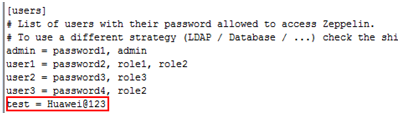
- 重启zeppelin。
cd /opt/zeppelin-0.7.3/ ./bin/zeppelin-daemon.sh restart - 使用test用户登陆Zeppelin
Zeppelin连接Hive¶
操作场景¶
Zeppelin中配置JDBC解析器,对接Hive的JDBC接口。
前提条件¶
-
已经完成Zeppelin 0.7.3的安装;
-
已完成FusionInsight HD客户端的安装,包含Hive组件。
操作步骤¶
-
将
/opt/hadoopclient/Hive/Beeline/lib/下的jar包拷贝至/opt/zeppelin-0.7.3/interpreter/jdbc/目录下。 -
将从新拷贝过来的jar包的属主和权限修改为和/opt/zeppelin-0.7.3/ interpreter/jdbc/下原有的jar包相同
chown 501:wheel *.jar chmod 644 *.jar -
编辑zeppelin-env.sh文件,位置/opt/zeppelin-0.7.3/conf,加入以下三个配置内容
export JAVA_HOME=/opt/hadoopclient/JDK/jdk export ZEPPELIN_INTP_JAVA_OPTS="-Djava.security.krb5.conf=/etc/krb5.conf -Djava.security.auth.login.config=/opt/zeppelin-0.7.3/conf/jaas.conf -Dzookeeper.server.principal=zookeeper/hadoop.hadoop.com -Dzookeeper.request.timeout=120000" export HADOOP_CONF_DIR=/opt/hadoopclient/HDFS/hadoop/etc/hadoop -
从FusionInsight客户端下载用户test的user.keytab和krb5.conf文件,将krb5.conf文件放在/etc/下
-
使用
vi /opt/zeppelin-0.7.3/conf/新建hbase的认证文件jaas.conf,内容如下:Client { com.sun.security.auth.module.Krb5LoginModule required useKeyTab=true keyTab="/opt/user.keytab" principal="test" useTicketCache=false storeKey=true debug=true; };其中用户为在FusionInsight Manager中创建的test用户,将test的keytab文件user.key放在/opt/目录下
-
登陆Zeppelin,选择右上角菜单中的 Interpreter
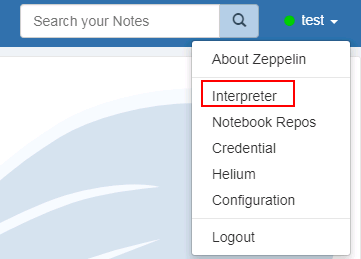
-
选择JDBC,点击 edit 编辑,修改default.driver和default.url参数,点击 save 保存
default.driver:org.apache.hive.jdbc.HiveDriver default.url:jdbc:hive2://162.1.93.103:24002,162.1.93.102:24002,162.1.93.101:24002/;serviceDiscoveryMode=zooKeeper;zooKeeperNamespace=hiveserver2;sasl.qop=auth-conf;auth=KERBEROS;principal=hive/hadoop.hadoop.com@HADOOP.COM;user.principal=test;user.keytab=/opt/user.keytab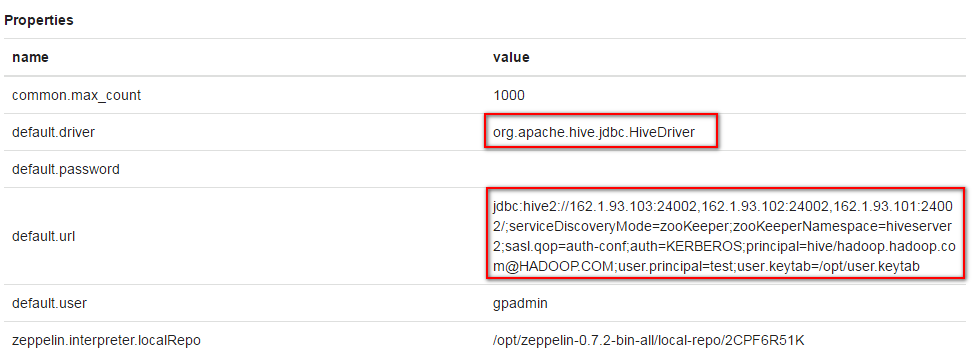
-
重启zeppelin。
source /opt/hadoopclient/bigdata_env kinit –kt /opt/user.keytab test cd /opt/zeppelin-0.7.3/bin ./zeppelin-daemon.sh restart -
页面选择Notebook -> Create new note
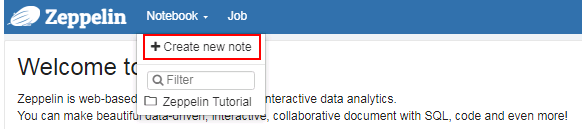
- 自定义note名称,例如hive
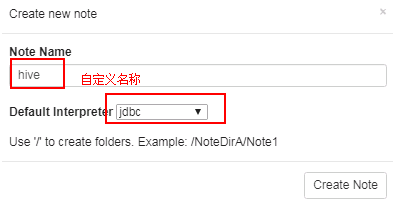
-
编辑note,点击右侧“执行”按钮。
%jdbc Show tables; Select * from workers_info; -
查看结果
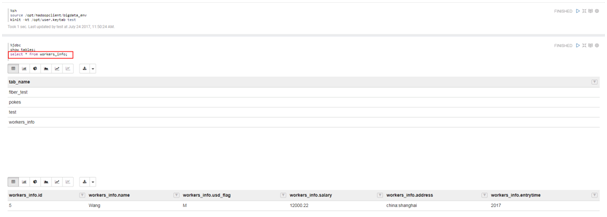
Zeppelin连接HBase¶
操作场景¶
Zeppelin中配置Hbase解析器,对接Hbase
前提条件¶
-
已经完成Zeppelin 0.7.3的安装;
-
已完成FusionInsight HD客户端的安装,包含HBase组件。
操作步骤¶
-
将
/opt/zeppelin-0.7.3/interpreter/hbase/目录下旧的jar包移走cd /opt/zeppelin-0.7.3/interpreter/hbase mkdir hbase_jar mv hbase*.jar hbase_jar mv hadoop*.jar hbase_jar mv zookeeper-3.4.6.jar hbase_jar -
将
/opt/hadoopclient/HBase/hbase/lib/以下的jar包拷贝至/opt/zeppelin-0.7.3/interpreter/hbase/目录下cp /opt/hadoopclient/HBase/hbase/lib/hbase-*.jar /opt/zeppelin-0.7.3/interpreter/hbase cp /opt/hadoopclient/HBase/hbase/lib/hadoop-*.jar /opt/zeppelin-0.7.3/interpreter/hbase cp /opt/hadoopclient/HBase/hbase/lib/zookeeper-*.jar /opt/zeppelin-0.7.3/interpreter/hbase cp /opt/hadoopclient/HBase/hbase/lib/dynalogger-V100R002C30.jar /opt/zeppelin-0.7.3/interpreter/hbase -
编辑zeppelin-env.sh文件,位置/opt/zeppelin-0.7.3/conf,加入以下三个配置内容
export JAVA_HOME=/opt/hadoopclient/JDK/jdk export ZEPPELIN_INTP_JAVA_OPTS="-Djava.security.krb5.conf=/etc/krb5.conf -Djava.security.auth.login.config=/opt/zeppelin-0.7.3/conf/jaas.conf -Dzookeeper.server.principal=zookeeper/hadoop.hadoop.com -Dzookeeper.request.timeout=120000" export HBASE_HOME=/opt/hadoopclient/HBase/hbase -
从FusionInsight客户端下载用户test的user.keytab和krb5.conf文件,将krb5.conf文件放在/etc/下
-
使用
vi /opt/zeppelin-0.7.3/conf/新建hbase的认证文件jaas.conf,内容如下:Client { com.sun.security.auth.module.Krb5LoginModule required useKeyTab=true keyTab="/opt/user.keytab" principal="test" useTicketCache=false storeKey=true debug=true; };其中用户为在FusionInsight Manager中创建的test用户,将test的keytab文件user.key放在/opt/目录下
-
登陆Zeppelin,选择右上角菜单中的 Interpreter
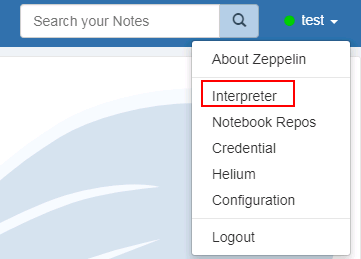
-
选择hbase,点击 edit 编辑,修改hbase.home参数,点击 save 保存
hbase.home:/opt/hadoopclient/HBase/hbase
-
重启zeppelin
source /opt/hadoopclient/bigdata_env kinit –kt /opt/user.keytab test cd /opt/zeppelin-0.7.3/bin ./zeppelin-daemon.sh restart -
页面选择Notebook -> Create new note
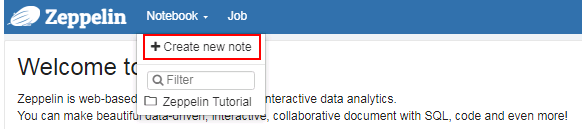
- 自定义note名称,例如hbase
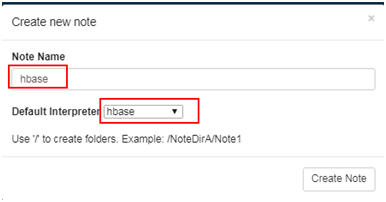
- 编辑note,点击右侧 执行 按钮
%hbase create 'test2', 'cf' put 'test2', 'row1', 'cf:a', 'value1'
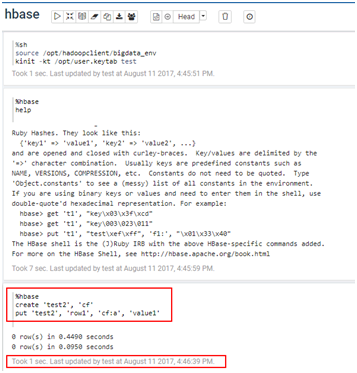
- 在FusionInsight的客户端下可以看到创建的hbase表test2和数据

Zeppelin连接Spark¶
操作场景¶
Zeppelin中配置Spark解析器
前提条件¶
- 完成Zeppelin0.7.3的安装;
- 已完成FusionInsight HD V100R002C70SPC100和客户端的安装,包含Spark2x组件。
- 参考http://zeppelin.apache.org/docs/latest/interpreter/spark.html
操作步骤¶
-
编辑zeppelin-env.sh文件,位置
/opt/zeppelin-0.7.3/conf,加入以下内容export MASTER=yarn-client export SPARK_HOME=/opt/hadoopclient/Spark2x/spark export HADOOP_CONF_DIR=/opt/hadoopclient/HDFS/hadoop/etc/hadoop -
登陆Zeppelin,选择右上角菜单中的 Interpreter
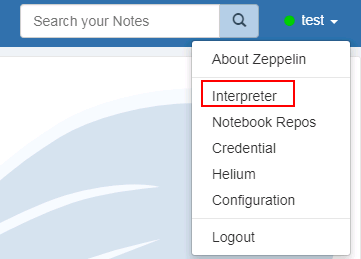
- 选择Spark,点击 edit 编辑,将 Master 参数改为 yarn-client,点击 save 保存
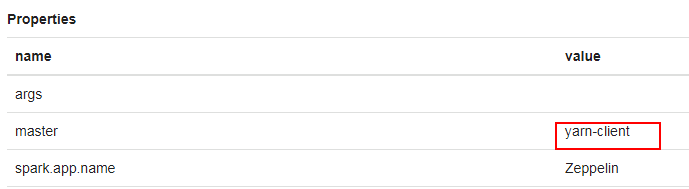
-
重启zeppelin
source /opt/hadoopclient/bigdata_env kinit –kt /opt/user.keytab test cd /opt/zeppelin-0.7.3/bin ./zeppelin-daemon.sh restart -
执行zeppelin的sparkSQL语句
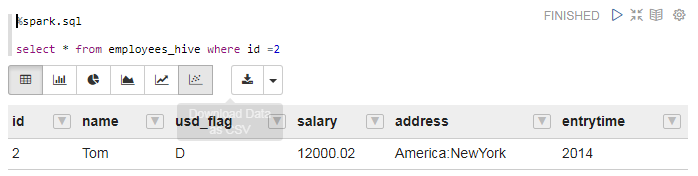
- 执行zeppelin的spark样例代码zeppelin Tutorial -> Basic Features(Spark)
样例代码需要访问Internet上的资源,所以保证zeppelin所在的节点可以联网,检测是否能打开以下链接
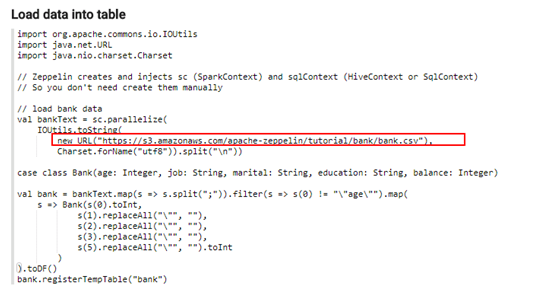
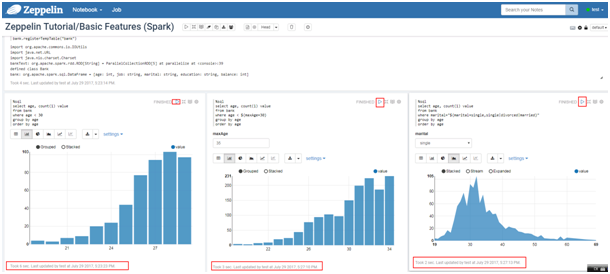
- 执行zeppelin的spark样例代码Zeppelin Tutorial -> Matplotlib (Python • PySpark)
安装python-matplotlib
yum install python-matplotlib
wget https://repo.continuum.io/archive/Anaconda2-4.4.0-Linux-x86_64.sh
sh Anaconda2-4.4.0-Linux-x86_64.sh
export PATH=/root/anaconda2/bin/:$PATH
选择Spark,点击 edit 编辑,将 zeppelin.pyspark.python 参数改为Anaconda安装目录中的python,点击 save 保存

执行zeppelin的pyspark样例代码Zeppelin Tutorial -> Matplotlib
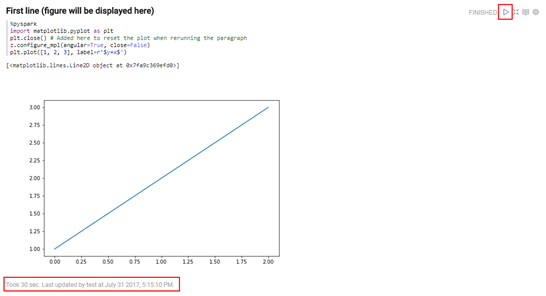
Zeppelin连接SparkR¶
操作场景¶
Zeppelin中配置Spark解析器,连接SparkR
前提条件¶
- 完成Zeppelin0.7.3的安装;
- 已完成FusionInsight HD V100R002C70SPC100和客户端的安装,包含Spark组件。
- 参考http://zeppelin.apache.org/docs/latest/interpreter/spark.html
操作步骤¶
- 由于Spark的Executor上也需要执行R,所以除了在Zeppelin的节点上安装R以外,所有FusionInsight集群节点上也要安装同版本的R,安装步骤如下:
不同OS配置yum源时下载的文件路径有所不同,下面以Redhat6.6安装R为例
如果安装R的节点无法访问互联网,参考FAQ进行R的安装
- 配置Redhat6.6的yum源
cd ~
rpm -aq | grep yum | xargs rpm -e --nodeps
wget http://mirrors.163.com/centos/6/os/x86_64/Packages/python-iniparse-0.3.1-2.1.el6.noarch.rpm
wget http://mirrors.163.com/centos/6/os/x86_64/Packages/yum-metadata-parser-1.1.2-16.el6.x86_64.rpm
wget http://mirrors.163.com/centos/6/os/x86_64/Packages/yum-3.2.29-81.el6.centos.noarch.rpm
wget http://mirrors.163.com/centos/6/os/x86_64/Packages/yum-plugin-fastestmirror-1.1.30-40.el6.noarch.rpm
wget http://mirrors.163.com/centos/6/os/x86_64/Packages/python-urlgrabber-3.9.1-11.el6.noarch.rpm
rpm -ivh python-iniparse-0.3.1-2.1.el6.noarch.rpm
rpm -ivh yum-metadata-parser-1.1.2-16.el6.x86_64.rpm
rpm -U python-urlgrabber-3.9.1-11.el6.noarch.rpm
rpm -ivh yum-3.2.29-81.el6.centos.noarch.rpm yum-plugin-fastestmirror-1.1.30-40.el6.noarch.rpm
cd /etc/yum.repos.d/
wget http://mirrors.163.com/.help/CentOS6-Base-163.repo
sed -i 's/$releasever/6/g' /etc/yum.repos.d/CentOS6-Base-163.repo
yum clean all
yum makecache
- 配置EPEL的源
Redhat 6.x 使用下面命令安装
rpm -Uvh https://mirrors.tuna.tsinghua.edu.cn/epel//6/x86_64/epel-release-6-8.noarch.rpm
-
更新cache
yum clean all yum makecache -
执行
yum install R安装R的相关的包 -
执行
R,检查R是否可用
正常启动如下图所示
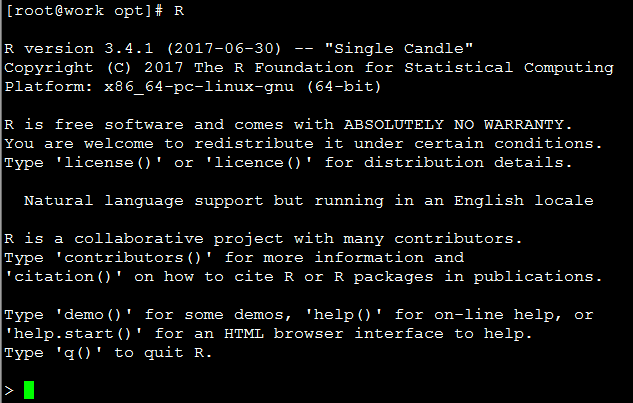
- FusionInsight客户端下测试是否可以使用sparkR
source /opt/hadoopclient/bigdata_env kinit test sparkR - 正常启动如下图所示
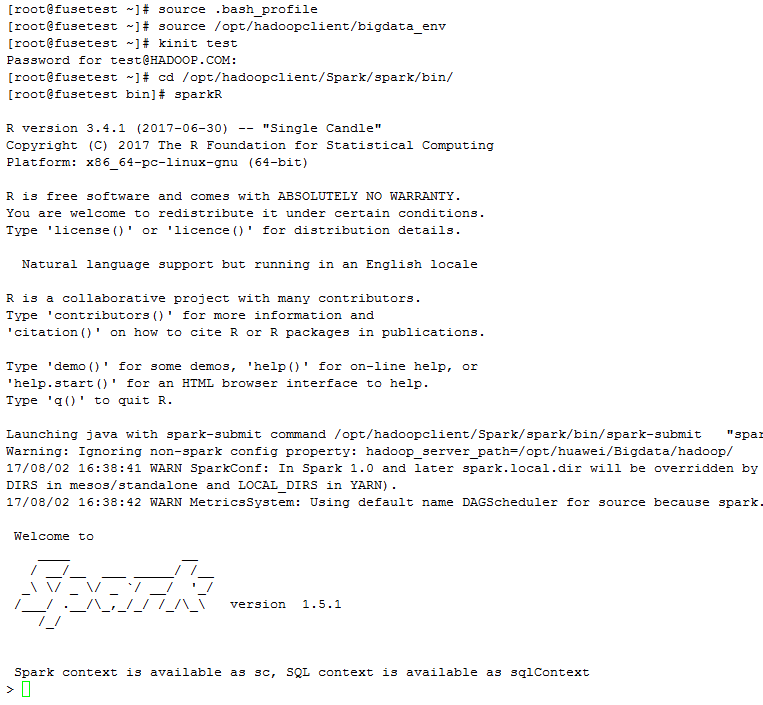
- 参考http://zeppelin.apache.org/docs/0.7.3/interpreter/r.html#using-the-r-interpreter 在R的命令行中安装sparkR样例需要的R的libraries
install.packages('devtools')
install.packages('knitr')
install.packages('ggplot2')
install.packages(c('devtools','mplot','googleVis'))
install.packages('data.table')
install.packages('sqldf')
install.packages('glmnet')
install.packages('pROC')
install.packages('caret')
install.packages('sqldf')
install.packages('wordcloud')

-
重启zeppelin
cd /opt/zeppelin-0.7.3/bin/ ./zeppelin-daemon.sh restart -
在Zeppelin中执行Zeppelin Tutorial -> R (SparkR)样例
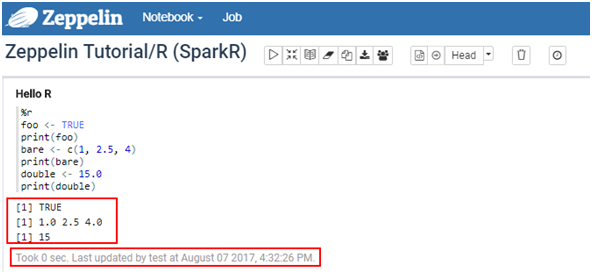
FAQ¶
- FusionInsight集群不允许访问网络,如何安装R
在集群外同版本的Redhat版本下按照本文中yum源的方式进行安装R的操作,最后一步不要执行yum install R
执行yum install yum-utils安装yumdownloader
执行yumdownloader R --resolve --destdir=/tmp/packages把所有的rpm安装包下载到/tmp/packages中
将/tmp/packages中的所有rpm包复制到集群每个节点的/tmp/packages中
切换到集群每个节点的/tmp/packages中,执行yum localinstall *.rpm完成安装
- 连接hbase出现AuthFialed for /hwbackup/hbase
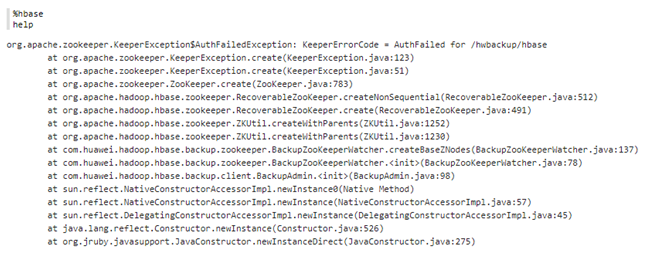
原因:zeppelin的原理hbase的jar包与从FusionInsight客户端下拷贝过来的jar冲突。
解决:将zeppelin中原有的重名jar包移走或删除,全部用FusionInsight客户端下的相关jar包。
- Zeppelin连接spark是报如下NoSuchMethodError
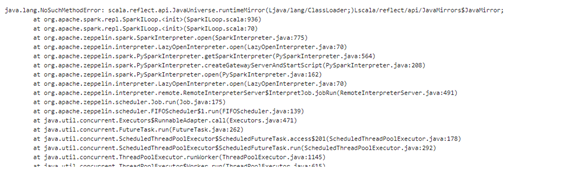
原因:jar包冲突
解决:删除/opt/zeppelin-0.7.3/lib/下原有jar包scala-reflect-2.11.7.jar,替换为FusionInsight客户端下的jar包,重启zeppelin
- Zeppelin执行Spark样例代码时报GC overhead limit exceeded
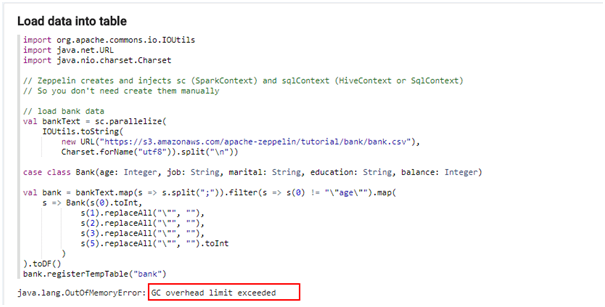
原因:内存不够
解决:安装Zeppelin的节点的内存需要16G以上
- 执行zeppelin的样例代码Zeppelin Tutorial/Matplotlib (Python PySpark)报如下错误

原因:python版本问题
解决:安装Anaconda2-4.4